Voice Memos-appen er en indbygget app, der giver Apple-brugere mulighed for at optage deres lyd til senere afspilning. Denne app har ingen tidsbegrænsning på optagelse, medmindre din enheds lagerplads er kort. Så du kan bruge den til at optage lange møder, foredrag, samtaler, korte inspirationer, ideer osv. Du kan dog miste disse afgørende optagelser, når du redigerer eller sorterer dem. I så fald kan du følge denne guide for at hjælpe dig gendanne slettede stemmememoer med 3 mulige løsninger.

- Del 1. Sådan gendannes slettede stemmememoer inden for 30 dage
- Del 2. Sådan gendannes stemmememoer slettet over 30 dage
- Del 3. Ofte stillede spørgsmål om gendannelse af stemmememoer på iPhone
Del 1. Sådan gendannes slettede stemmememoer inden for 30 dage
Hvis du sletter en eller flere optagelser fra Voice Memos-appen, kan du se, at der er en mappe for nyligt slettet under Alle optagelser folder. Du kan gendanne nyligt slettede stemmememoer her inden for standard 30 dage.
Trin 1 Åbn Voice Memos-appen på din iPhone. Hvis du har slettet nogle optagelser i højst 30 dage, kan du se en For nylig slettet mappe under Alle optagelser mappe på hovedgrænsefladen.
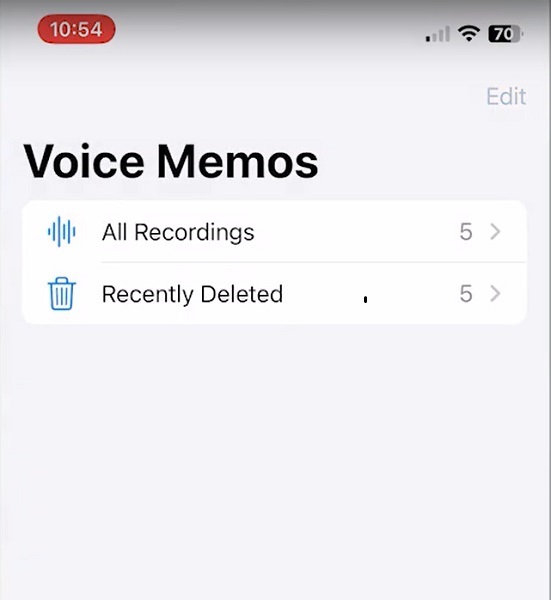
Trin 2 Tryk på For nylig slettet for at kontrollere de optagelser, du vil gendanne.
Trin 3 Klik på knappen Redigere knap. Sæt kryds ved en eller flere optagelser, du vil gendanne. Der er en Gendan alle mulighed for at trykke på, når du vil gendanne for nylig slettede stemmememoer alle. Når du har valgt en, skal du trykke på Recover mulighed nederst til venstre.
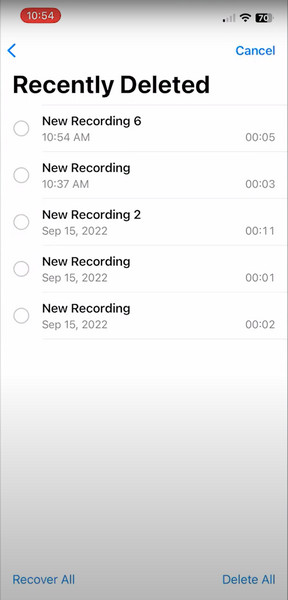
Del 2. Sådan gendannes stemmememoer slettet over 30 dage
1. Sådan gendannes slettede stemmememoer på iPhone uden backup
Hvis du ikke har sikkerhedskopieret din Voice Memos-app med iCloud eller iTunes på forhånd, kan du bruge et professionelt iPhone-datagendannelsesværktøj – Apeaksoft iPhone Data Recovery. Denne multifunktionelle software kan hjælpe dig med at hente slettede stemmememoer fra iOS-enheder uden backup.

4,000,000 + Downloads
1. Gendan slettede stemmememoer direkte fra din iPhone selv uden en sikkerhedskopi.
2. Understøtter 20+ iOS-datatyper, inklusive stemmememoer, fotos, musik, Safari-bogmærker osv.
3. Tillad brugere at få vist slettede data, før de starter gendannelse.
4. Kompatibel med den nyeste iPhone 16-serie, der kører iOS 18.
Trin 1 Brug ovenstående download-knap til at downloade dette Voice Memos-gendannelsesværktøj på din computer. Start den og klik på iPhone Data Recovery på hovedgrænsefladen.

Trin 2 Som standard vælger du Gendan fra iOS-enheden øverst på venstre værktøjslinje. Her kan du bruge et USB-kabel til at tilslutte din iPhone til din computer. Tryk venligst Stol på din iPhone-skærm, når den dukker op. Hvis din iPhone ikke bliver fundet korrekt, kan du klikke på spørgsmålstegnet for at finde mulige løsninger.
Trin 3 Klik på knappen Begynd Scan knappen efter en vellykket registrering. Derefter vil programmet begynde at scanne alle data på din iPhone.
Trin 4 I venstre sidebjælke kan du klikke på Stemme notater mulighed for at få vist alle de slettede stemmememoer. Når du har valgt alle de slettede stemmememoer, du vil gendanne, skal du klikke på Recover knappen i højre hjørne og vælg en outputmappe for at gemme dem.

2. Sådan gendannes slettede stemmememoer med iCloud-sikkerhedskopi
Hvis du sikkerhedskopiere talememoer ved at bruge iCloud på forhånd, kan du prøve at slette din iPhone og gendanne fra iCloud-sikkerhedskopi.
Trin 1 Gå til Indstillinger > Generelt, og rul ned til Overfør eller nulstil iPhone. Tryk på den og vælg Slet alt indhold og indstillinger. Indtast din skærmadgangskode eller din Apple ID-adgangskode for at følge trinene på skærmen.

Trin 2 Konfigurer din iPhone og tryk på Fra iCloud Backup mulighed, når du når Overfør dine apps og data interface. Derefter skal du indtaste dit Apple-id og dets adgangskode for at logge på iCloud.
Trin 3 Tjek datoen og størrelsen på de angivne iCloud-sikkerhedskopier, og vælg den, der indeholder dine slettede stemmememoer. Derefter skal du følge anvisningerne på din skærm og vente på, at opsætningsprocessen er færdig.

Del 3. Ofte stillede spørgsmål om gendannelse af stemmememoer på iPhone
Hvordan redigerer man et stemmememo på en iPhone?
Gå til appen Stemmememoer, og tryk på en optagelse, du vil redigere. Tryk på knappen med tre prikker i øverste højre hjørne > Rediger optagelse. Derefter kan du begynde at redigere din optagelse.
Hvordan sletter jeg et stemmememo på min iPhone?
Hvis du vil lære hvordan man sletter stemmememoer på din iPhone for at spare lagerplads, kan du manuelt slette optagelserne en efter en, eller du kan stole på nogle tredjeparts filrydningsprogrammer.
Kan jeg tilpasse rydningsperioden for mine slettede stemmememoer?
Ja, du kan tilpasse denne indstilling. Gå til Indstillinger, naviger til Stemme notater app, og tryk på den for at vælge Ryd slettet mulighed. Der er fem valgmuligheder for dig at vælge, vælg en i henhold til dine præferencer.
Konklusion
For at være ærlig er Voice Memos-appen et nemt at bruge og gratis lydoptagelsesværktøj for Apple-brugere. Med denne detaljerede guide kan du lære tre forskellige metoder til at gendanne for nylig slettede stemmememoer eller gendan slettede stemmememoer med/uden backup.




